時間:2017-07-31 來源:互聯網 瀏覽量:
微軟Azure上線樹莓派模擬器
本教程會先介紹使用 Raspberry Pi 聯機模擬器的基礎知識。 然後介紹如何使用 Azure IoT 中心將 Pi 模擬器無縫連接到雲。
如果有物理設備,請訪問將 Raspberry Pi 連接到 Azure IoT 中心以開始進行操作。
準備工作
▪ 了解 Raspberry Pi 聯機模擬器的基礎知識。
▪ 創建 IoT 中心。
▪ 在 IoT 中心內為 Pi 注冊設備。
▪ 在 Pi 上運行示例應用程序,將模擬傳感器數據發送到 IoT 中心。
將模擬 Raspberry Pi 連接到創建的 IoT 中心。 然後,使用模擬器運行示例應用程序,生成傳感器數據。 最後,將傳感器數據發送到 IoT 中心。
學習內容
▪ 如何創建 Azure IoT 中心以及如何獲取新的設備連接字符串。 若沒有 Azure 帳 戶,隻需幾分鍾即可創建免費的 Azure 試用帳戶。
▪ 如何使用 Raspberry Pi 聯機模擬器。
▪ 如何將傳感器數據發送到 IoT 中心。
Raspberry Pi Web 模擬器概述
單擊用於啟動 Raspberry Pi 聯機模擬器的按鈕。
啟動 RASPBERRY PI 模擬器
Web 模擬器中有三個區域。
▪ 程序集區域 - 默認電路是 Pi 連接到 BME280 傳感器和 LED。 該區域在預覽 版本中為鎖定狀態,因此目前無法執行自定義操作。
▪ 編碼區域 - 一個聯機代碼編輯器,可在其中使用 Raspberry Pi 進行編碼。 默 認示例應用程序可幫助從 BME280 傳感器收集傳感器數據,並將其發送到 Azure IoT 中心。 該應用程序與真實 Pi 設備完全兼容。
▪ 集成控製台窗口 - 顯示代碼輸出。 在此窗口的頂部,有三個按鈕。
> 運行 - 在編碼區域運行應用程序。
> 重置 - 將編碼區域重置為默認示例應用程序。
> 折疊/展開 - 可使用右側的按鈕折疊/展開控製台窗口。
備注
目前 Raspberry Pi Web 模擬器在預覽版中可用。 請通過 Gitter Chatroom 向我們提供意見和建議。 源代碼在 Github 上是公開的。
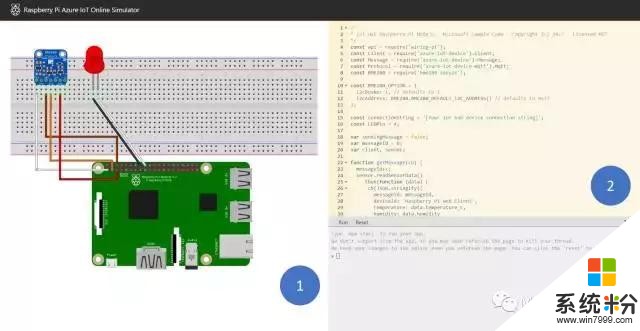
創建 IoT 中心
1、在 Azure 門戶中,依次單擊“新建” > “物聯網” > “IoT 中心”。
2、在“IoT 中心”窗格中,輸入 IoT 中心的以下信息:
名稱:輸入 IoT 中心的名稱。 如果輸入的名稱有效,將顯示一個綠色複選標記。
定價和縮放層:選擇“F1 - 免費”層。 此選項對於本演示來說已足夠。 有關詳細信息,請參閱定價和縮放層。
資源組:創建用於托管 IoT 中心的資源組,或使用現有的資源組。 有關詳細信息,請參閱使用資源組管理 Azure 資源。
位置:選擇與創建的 IoT 中心最靠近的位置。
固定儀表板:選中此選項可以方便地從儀表板訪問 IoT 中心。
重要:
IoT 中心將公開為 DNS 終結點,因此,命名時請務必避免包含任何敏感信息。
3、單擊“創建” 。 創建 IoT 中心可能需要數分鍾的時間。 可在“通知”窗格中查看進度。
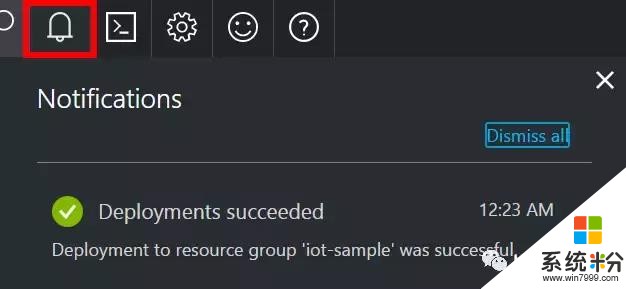
4、創建 IoT 中心後,請在儀表板中單擊它。 記下“主機名”,然後單擊“共享訪問策略”。
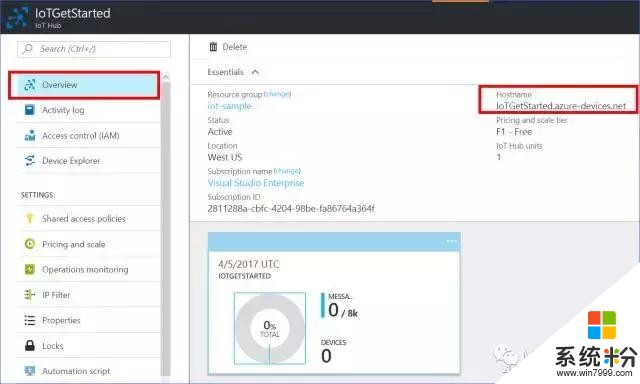
5、在“共享訪問策略”窗格中單擊“iothubowner”策略,然後複製並記下 IoT 中心的連接字符串。 有關詳細信息,請參閱控製對 IoT 中心的訪問。
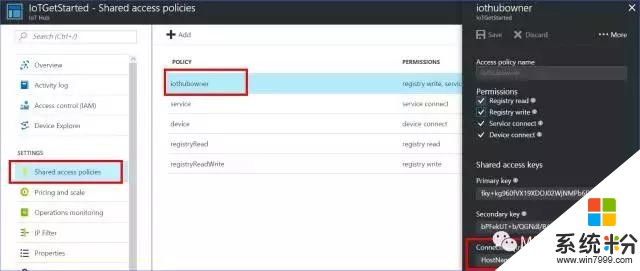
在 IoT 中心為設備進行設備注冊
1、在 Azure 門戶中打開 IoT 中心。
2、單擊“設備資源管理器”。
3、在“設備資源管理器”窗格中,單擊“添加”將設備添加到你的 IoT 中心。 然後執行以下操作:
設備 ID:輸入新設備的 ID。 設備 ID 區分大小寫。
身份驗證類型:選擇“對稱密鑰”。
自動生成密鑰:選中此複選框。
將設備連接到 IoT 中心:單擊“啟用”。
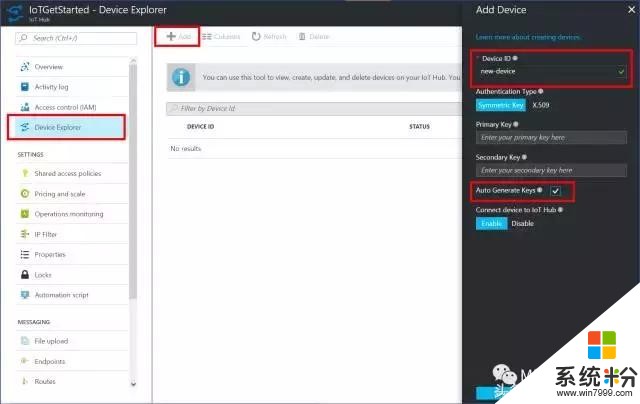
重要:
收集的日誌中可能會顯示設備 ID 用於客戶支持和故障排除,因此,在為日誌命名時,請務必避免包含任何敏感信息。
4、單擊“保存” 。
5、創建設備後,在“設備資源管理器”窗格中打開設備。
6、記下連接字符串的主密鑰。
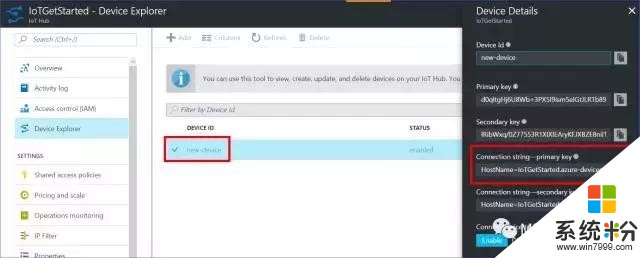
在 Pi Web 模擬器上運行示例應用程序
1、在編碼區域,請確保使用的是默認示例應用程序。 將第 15 行的占位符替換為 Azure IoT 中心設備連接字符串。

2、單擊“運行”或鍵入 npm start 以運行應用程序。
應看到以下輸出,該輸出顯示傳感器數據和發送到 IoT 中心的消息
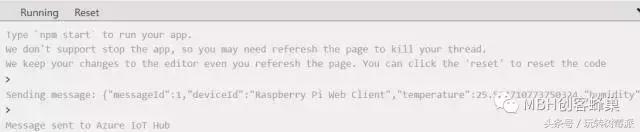
後續步驟
此時已運行示例應用程序,以收集傳感器數據並將其發送到 IoT 中心。
https://docs.microsoft.com/zh-cn/azure/iot-hub/iot-hub-raspberry-pi-web-simulator-get-started